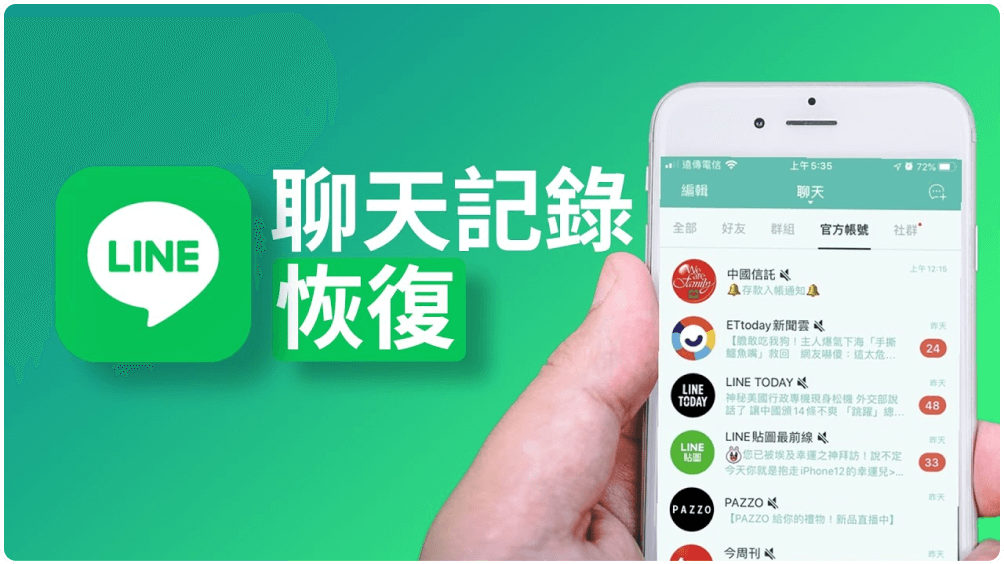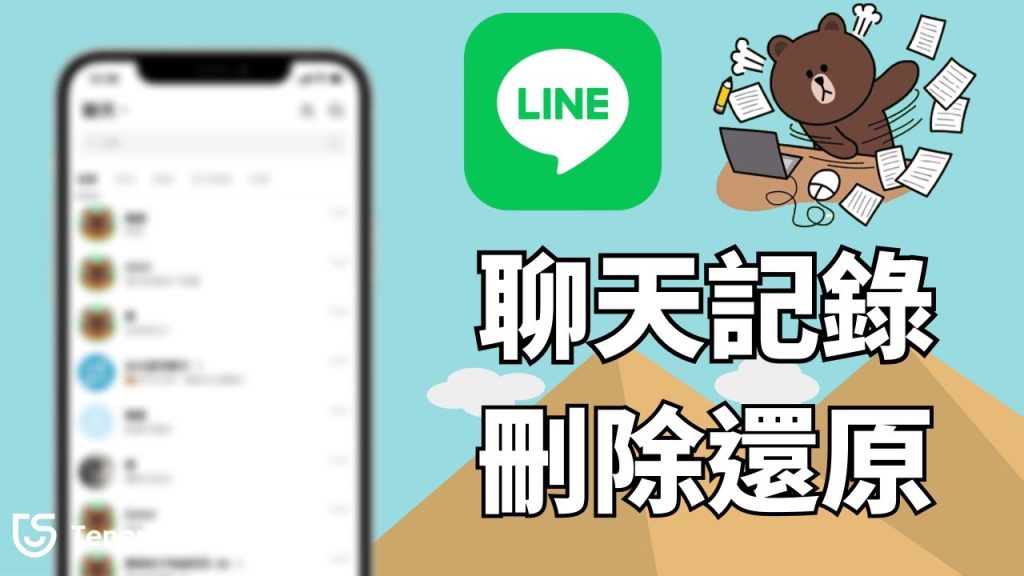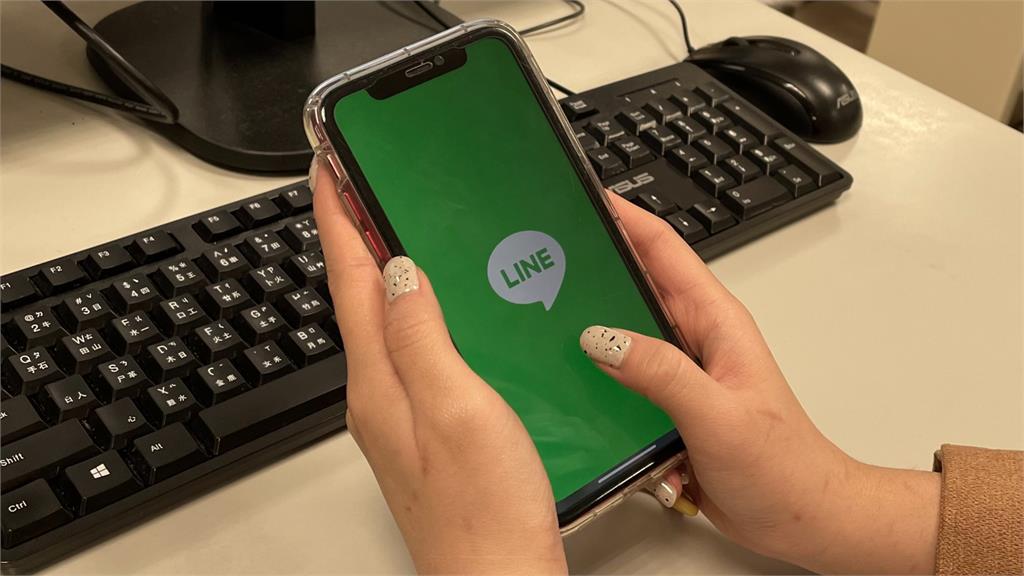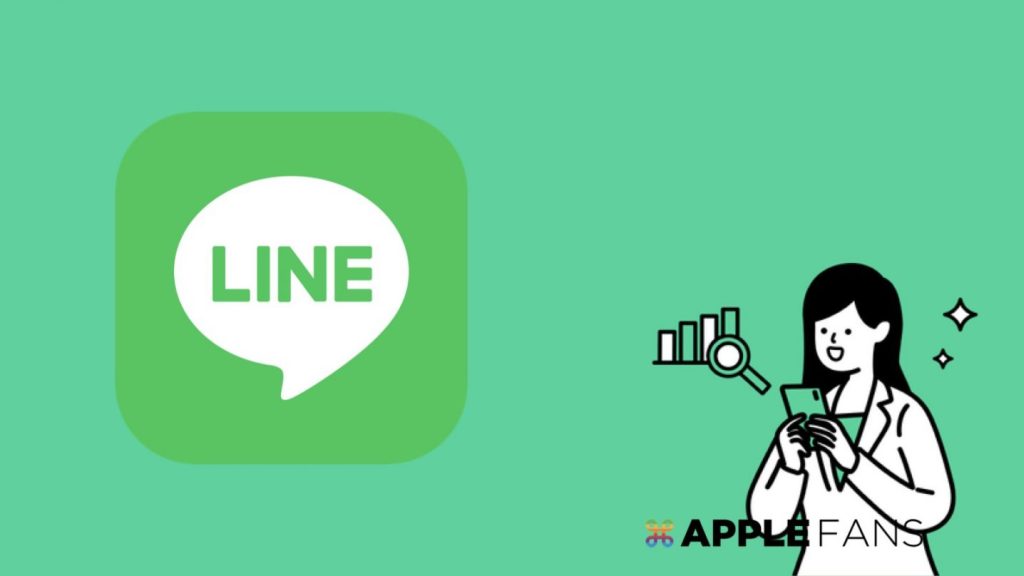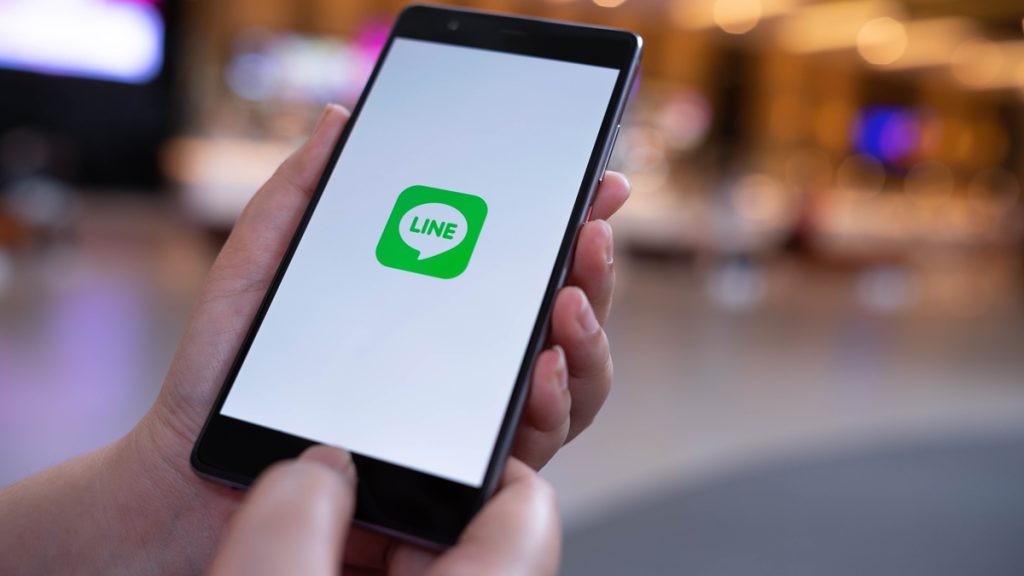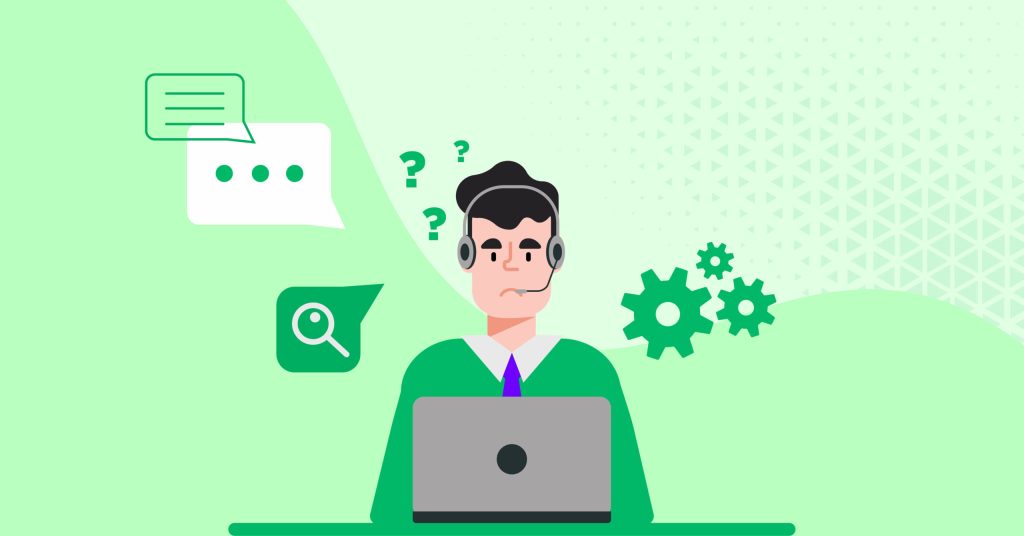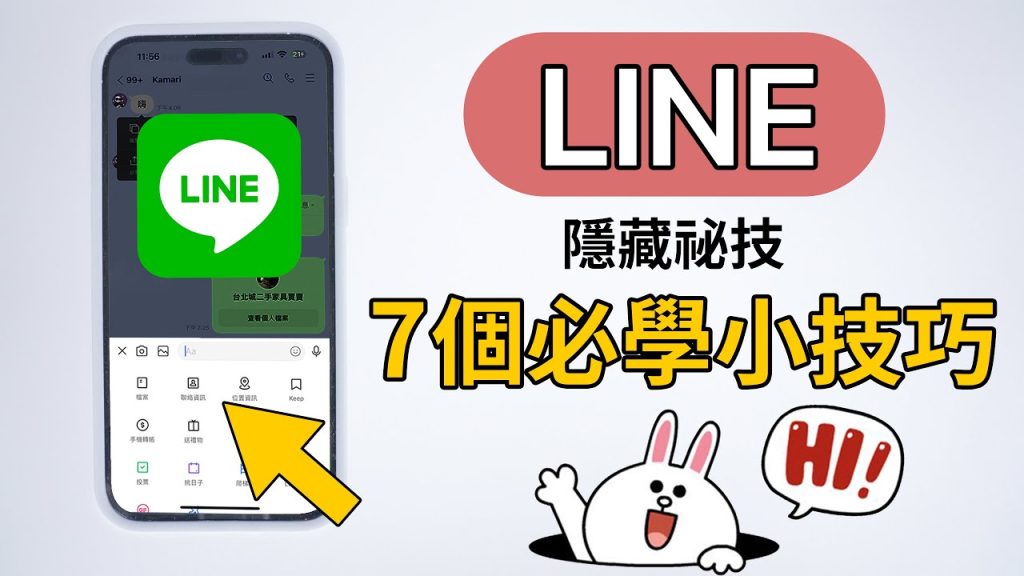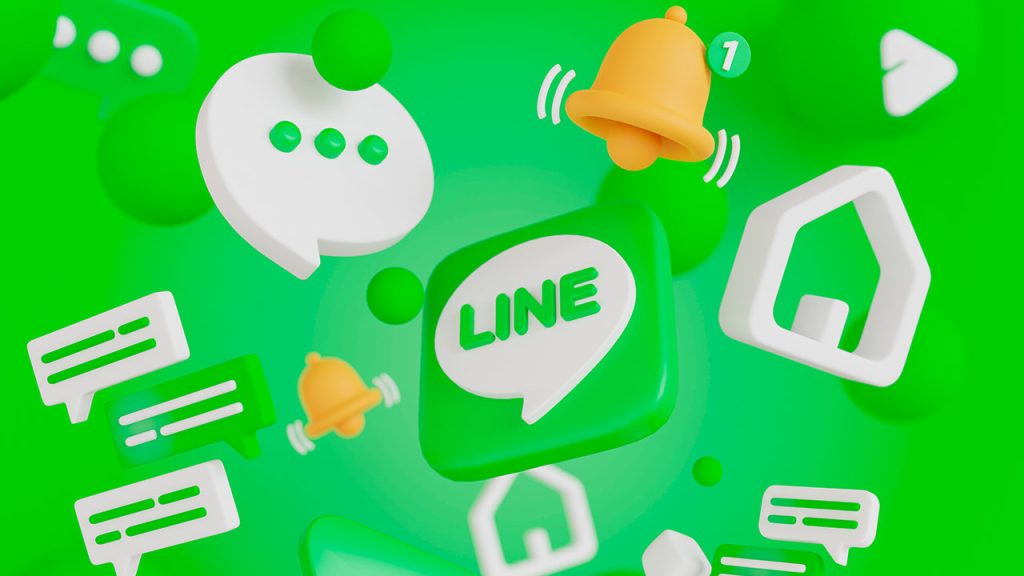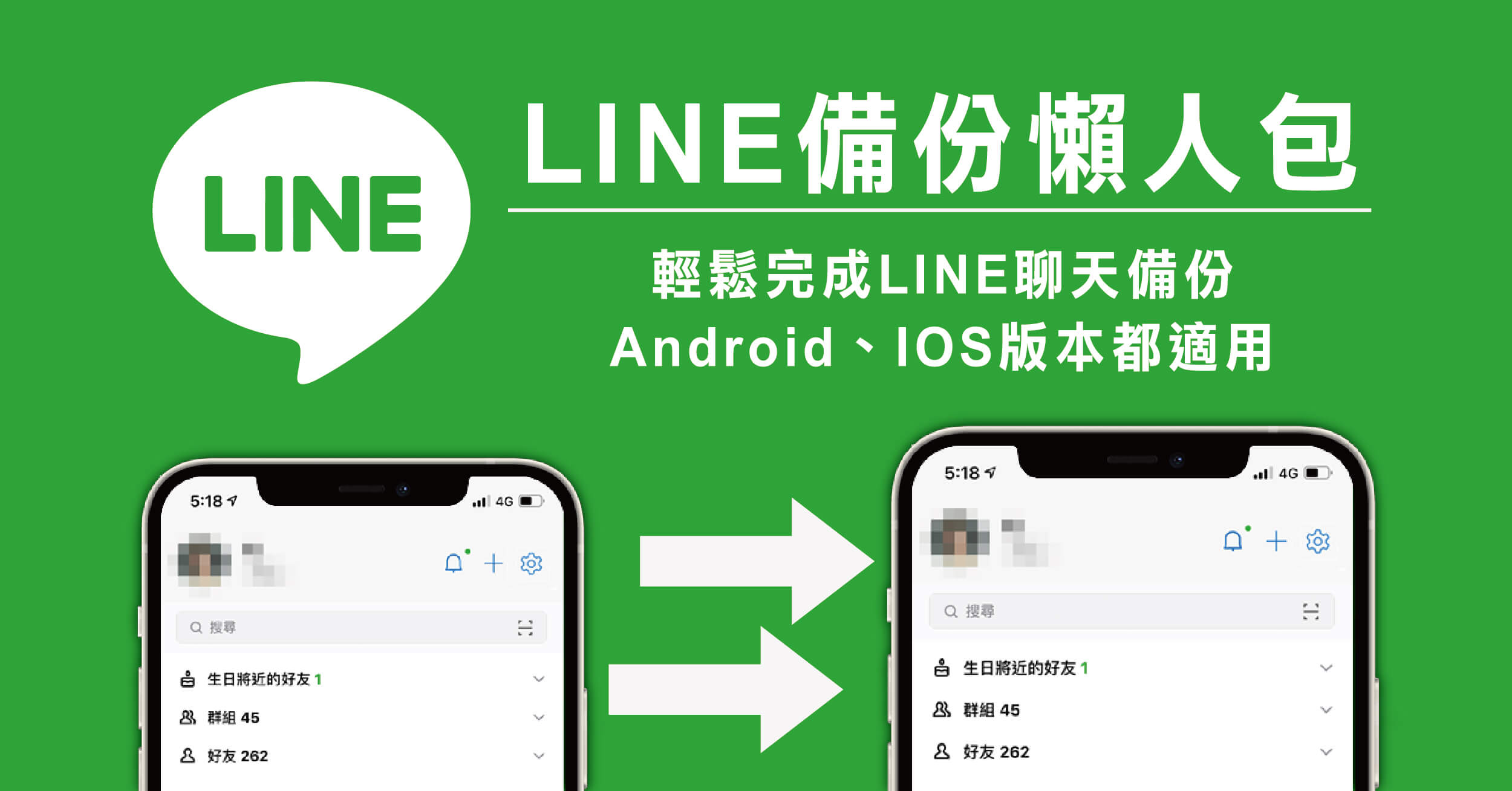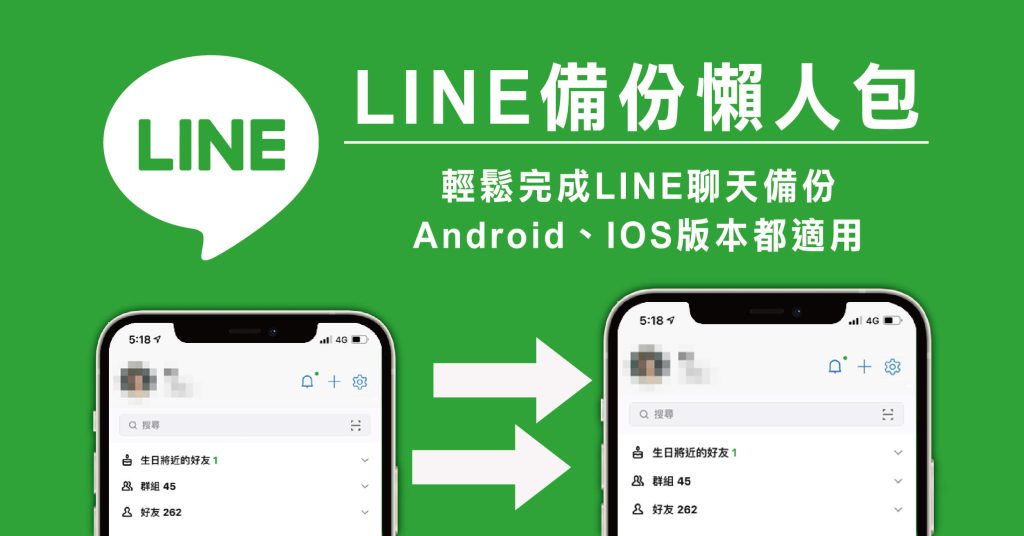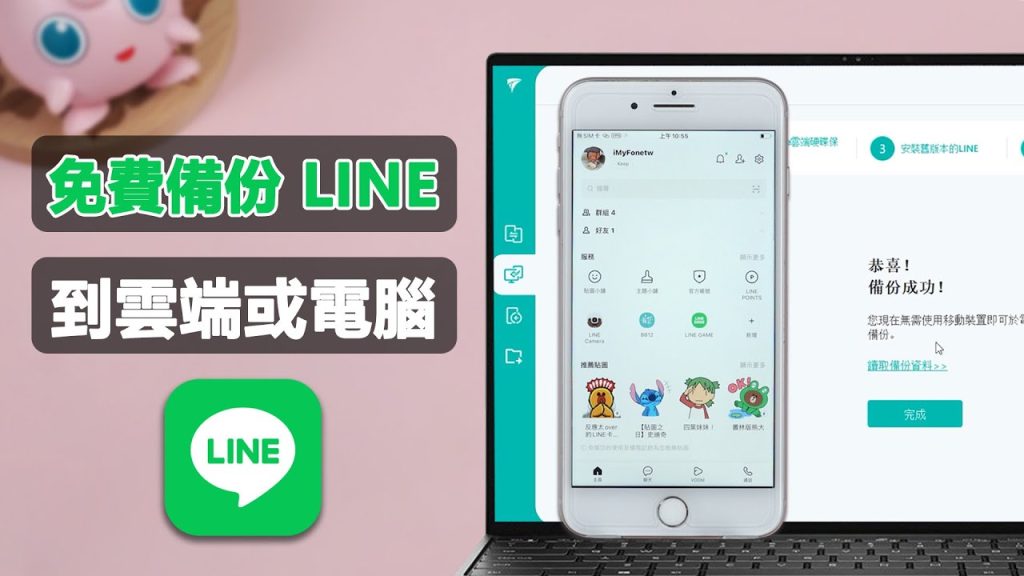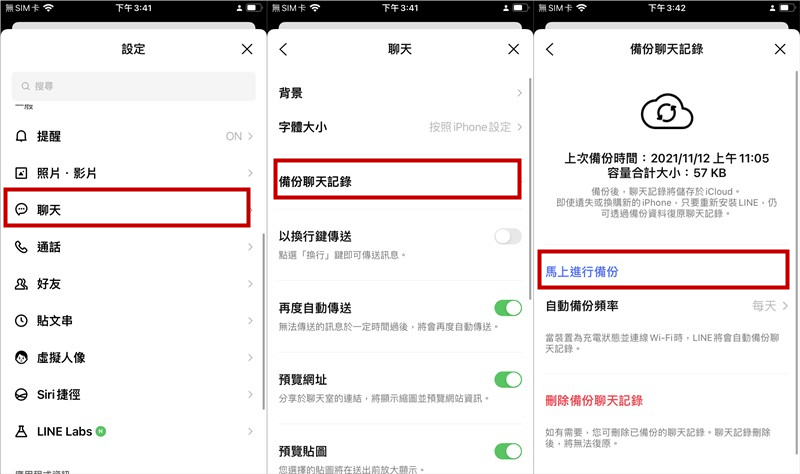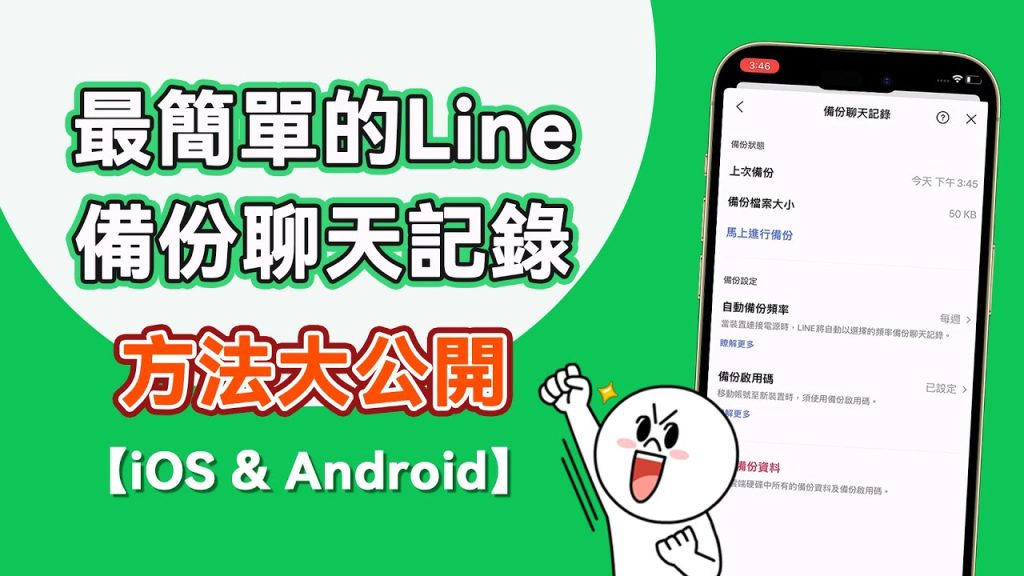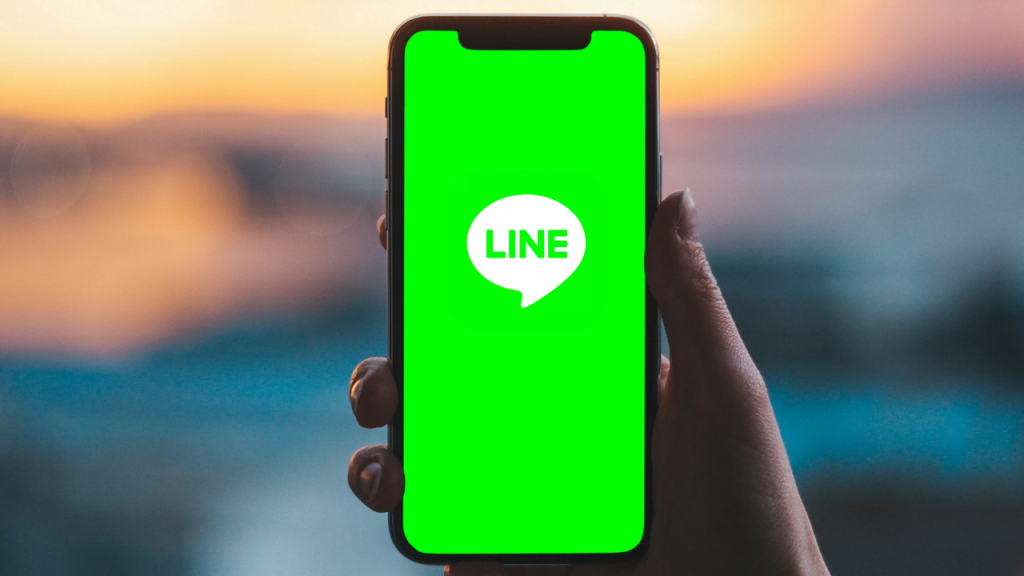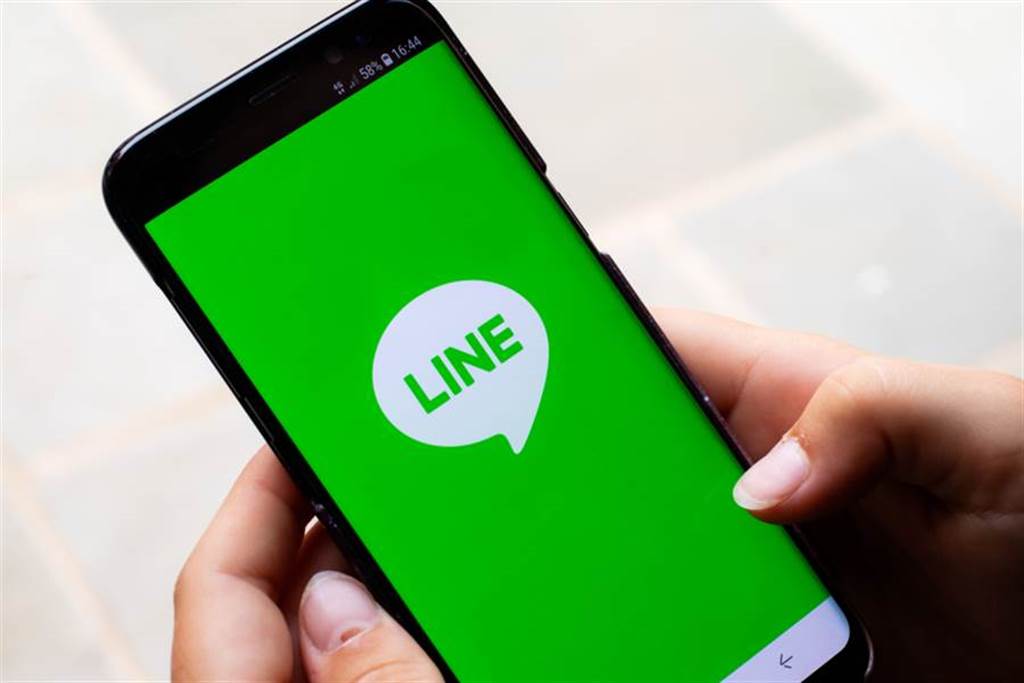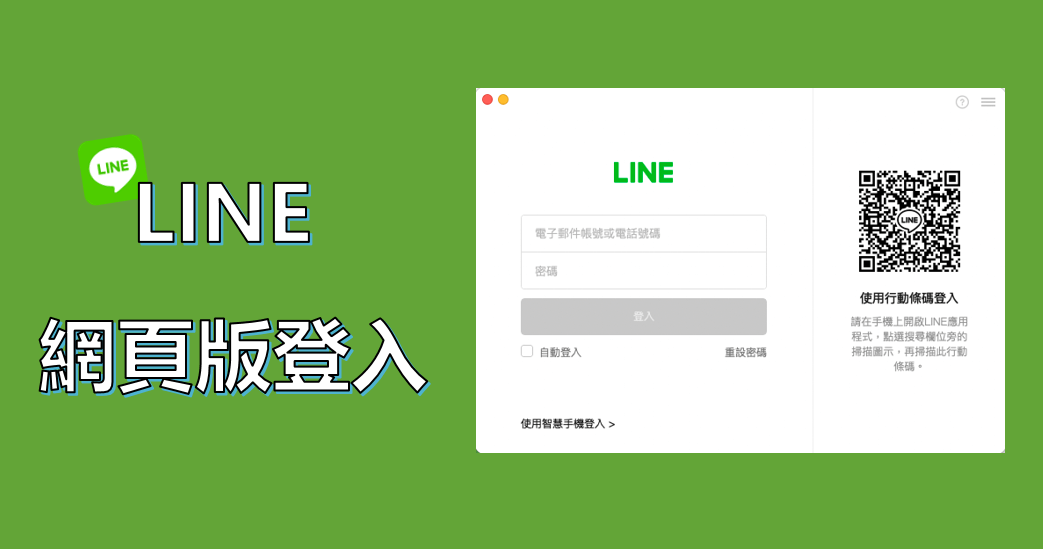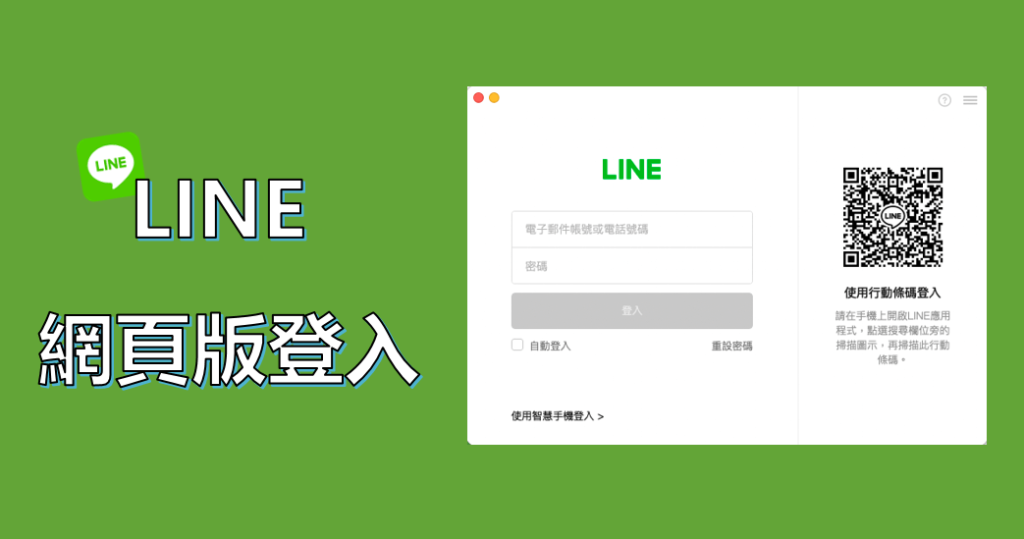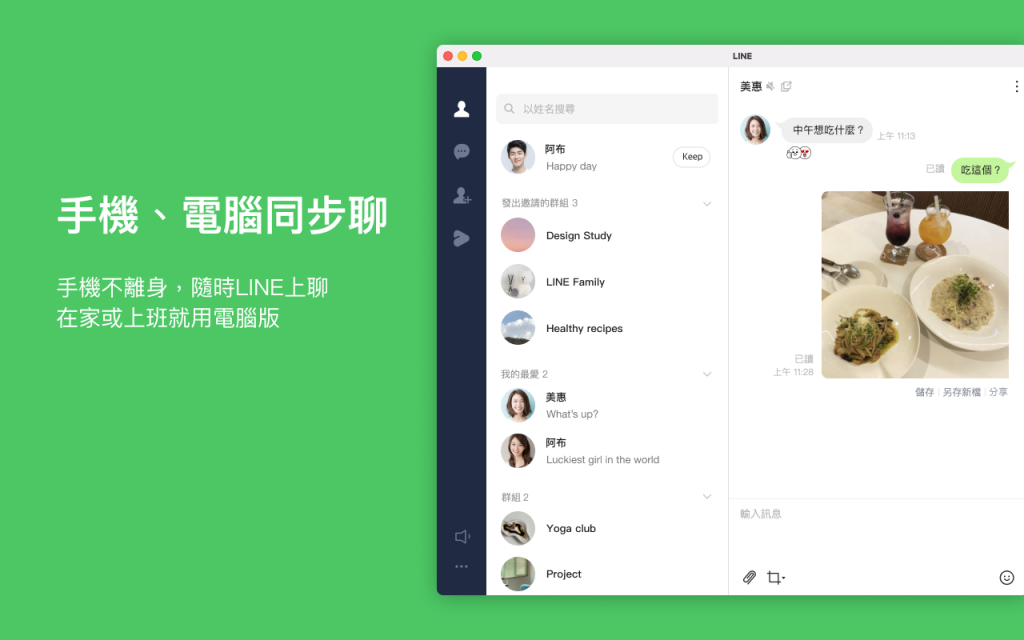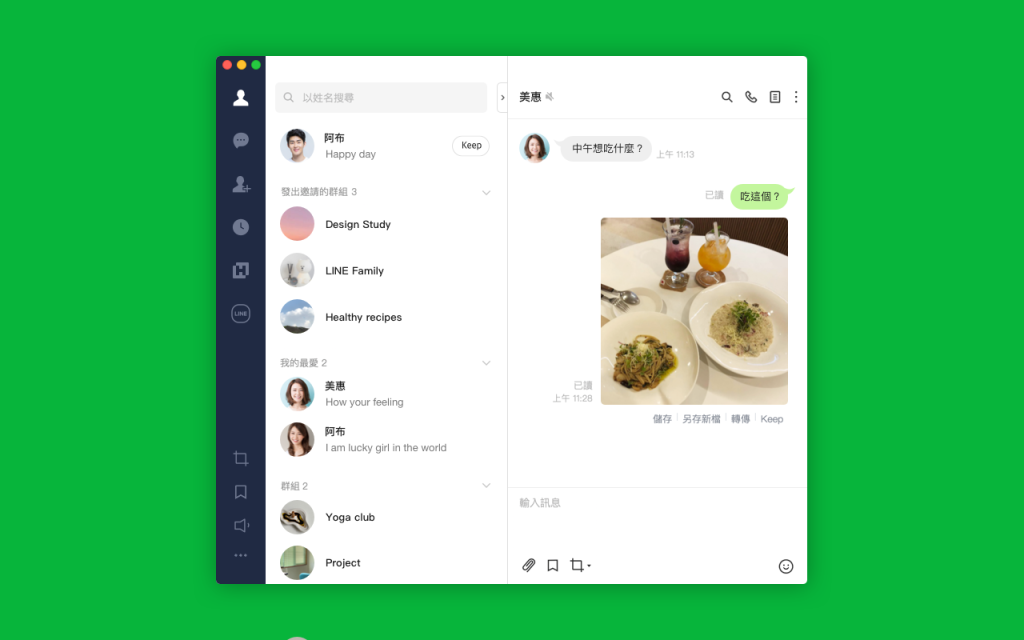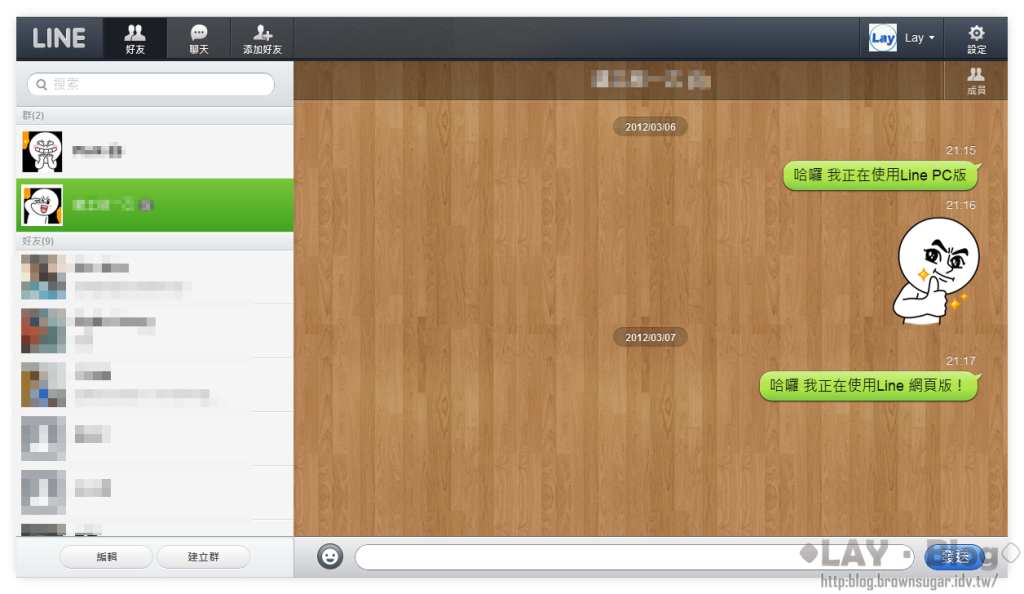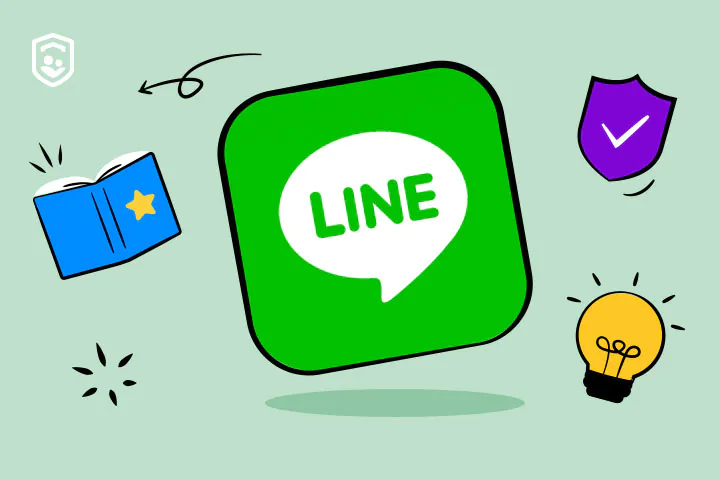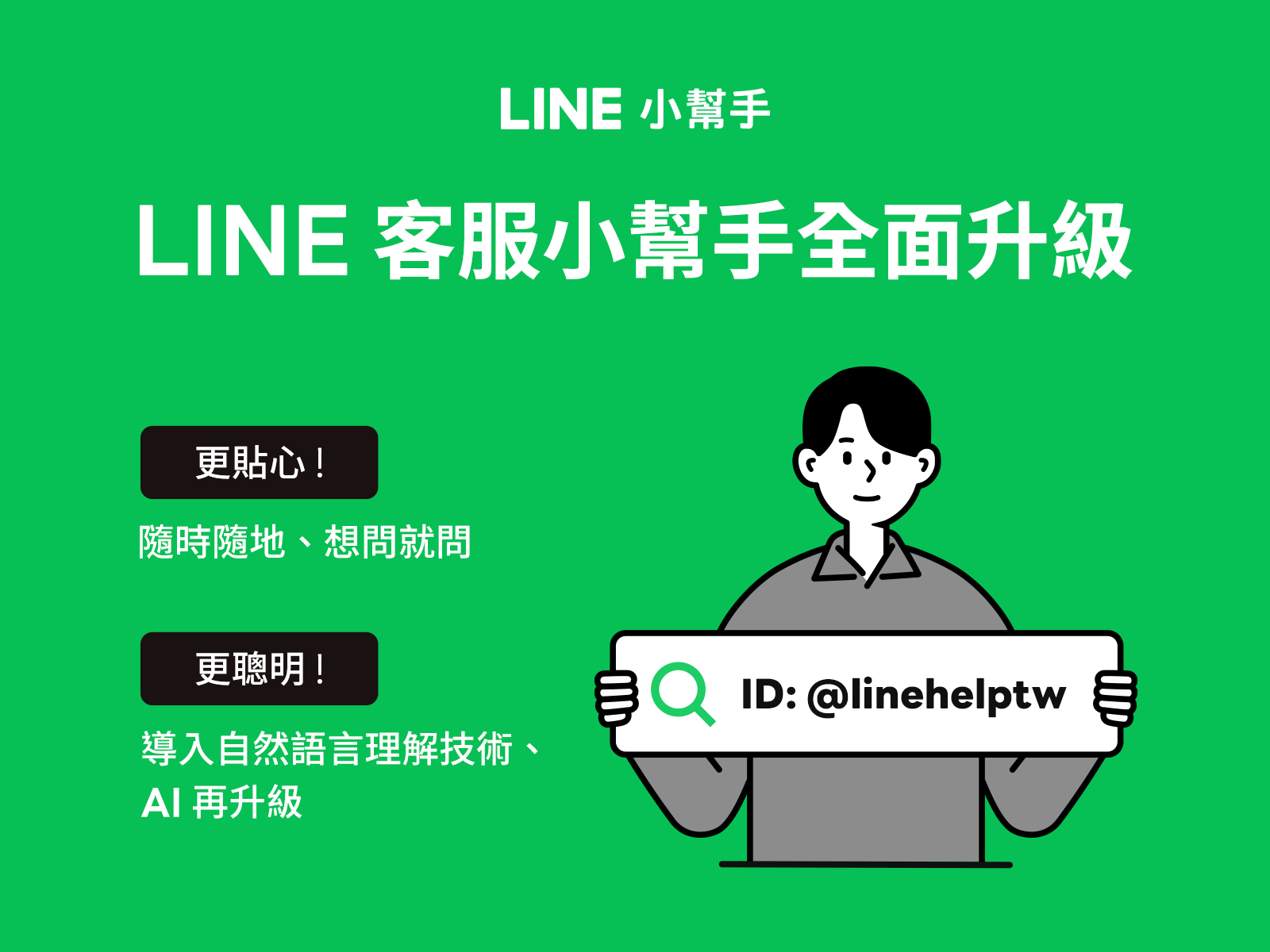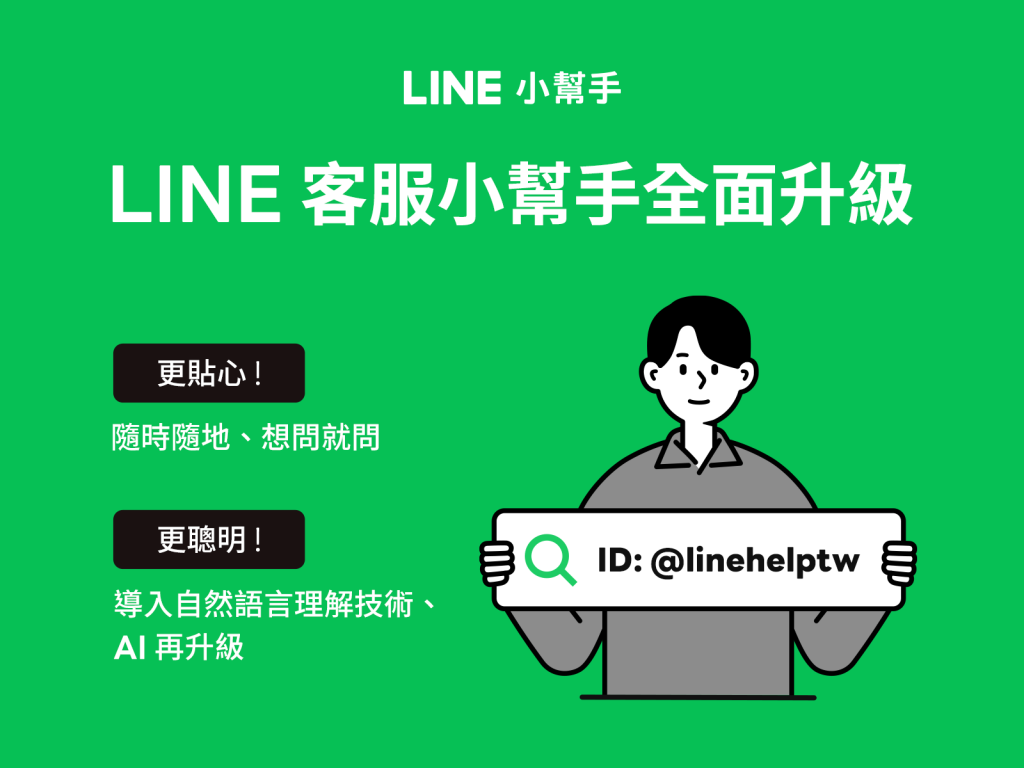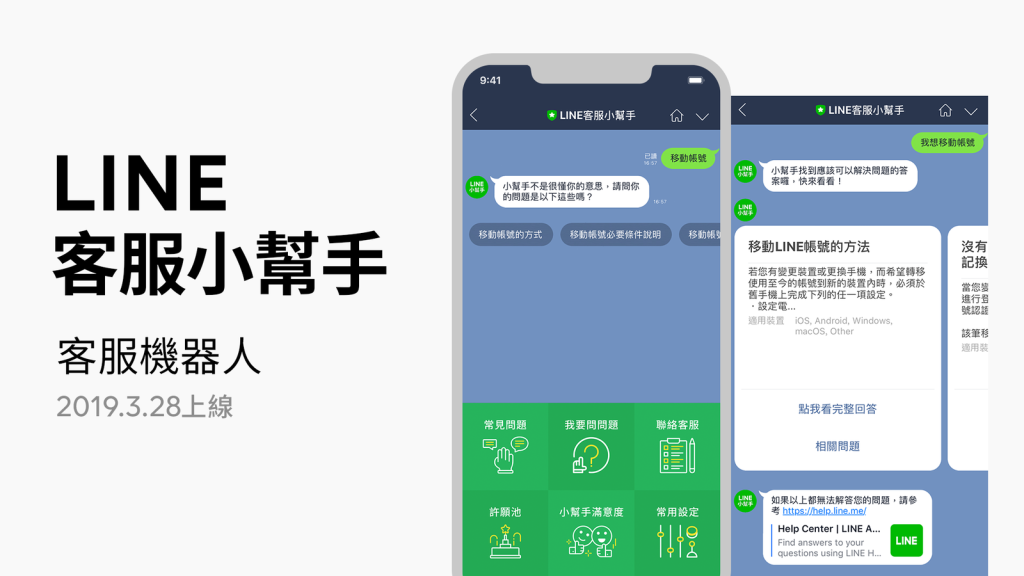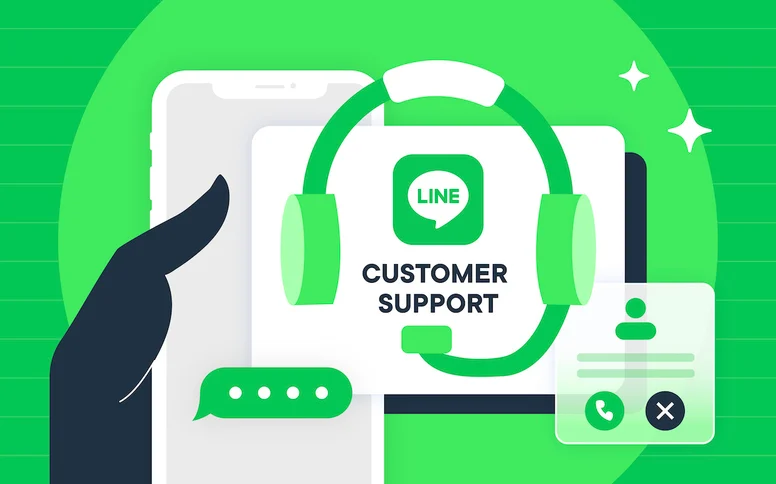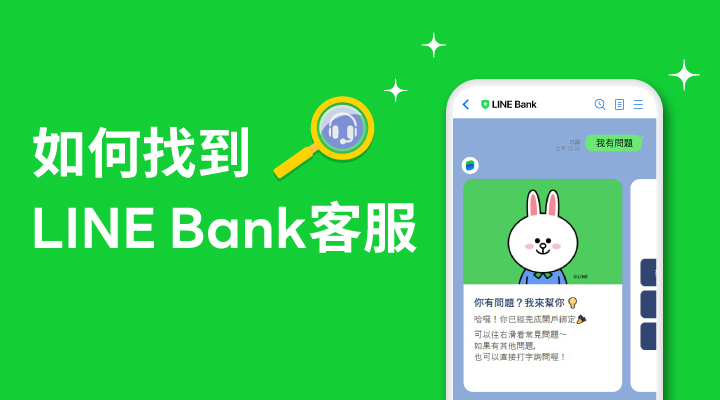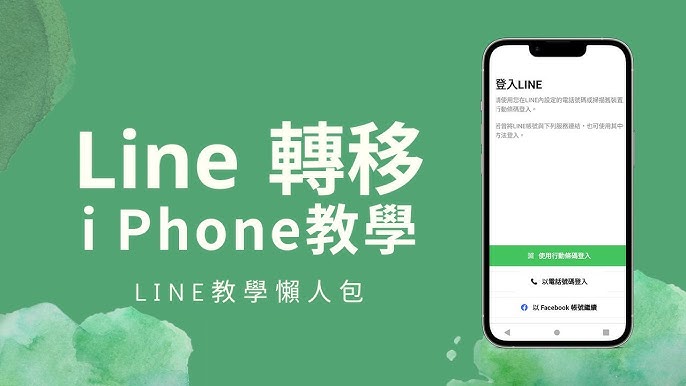LINE注册账号时,必须先用手机号完成初始注册,不能直接用邮箱注册新账号。注册成功后,可以在账号设置中绑定邮箱,用于登录、找回密码或同步数据。邮箱主要作为辅助验证和安全用途,不能单独作为初始注册方式。

LINE账号注册支持的方式
手机号注册流程解析
输入有效手机号进行注册: 在LINE的初始注册页面,系统会要求用户输入有效的手机号码,并选择对应国家或地区的区号。手机号是LINE账号注册和验证的基础,每个手机号只能注册一个账号。
接收验证码并完成验证: 输入手机号后,LINE会向该号码发送短信验证码。用户需在应用内填写正确的验证码以完成身份验证。此步骤旨在防止机器人注册和确保账号唯一性。
设置个人资料和安全选项: 验证通过后,用户可设置昵称、头像和密码等个人资料。建议同时开启两步验证和设置强密码,提高账号安全性。注册完成后即可添加好友、加入群组并体验全部LINE功能。
邮箱绑定的作用与限制
作为辅助登录和找回工具: 邮箱不能直接用于初始注册,但可在注册成功后于账号设置中绑定。绑定邮箱后,用户可通过邮箱登录LINE(配合手机号验证),也能在忘记密码时通过邮箱快速找回账号。
提升账号安全级别: 绑定邮箱后,系统可在账号异常、登录异地或修改重要信息时发送提醒邮件,帮助用户及时发现风险。邮箱验证为账号增加了一道安全防线,减少被盗号或恶意操作的风险。
不能单独替代手机号注册: 虽然邮箱在账号管理和安全中起到重要作用,但目前LINE仍不支持完全用邮箱作为注册账号的唯一方式。用户必须先通过手机号完成注册,才能绑定和使用邮箱进行后续操作。
LINE邮箱绑定与管理方法
如何在LINE中绑定邮箱
进入账号设置页面: 登录LINE后,点击主界面右上角的“设置”按钮,进入“账号”或“账户管理”选项。
添加邮箱并验证: 在“邮箱”栏目中,输入想要绑定的邮箱地址。系统会向该邮箱发送一封验证码邮件,用户需前往邮箱收取验证码,并在LINE应用内输入进行验证。只有通过验证后,邮箱才能正式绑定到当前LINE账号。
绑定后的功能应用: 成功绑定邮箱后,可以用邮箱配合密码在电脑端登录LINE,还能用于账号找回、密码重置、重要操作的通知提醒等,提高账号的便利性和安全性。
邮箱更改与解绑操作指南
更改邮箱操作流程: 若需更换绑定邮箱,可在账号设置页面选择“更改邮箱”,输入新邮箱并按流程再次完成邮箱验证。新邮箱绑定后,所有通知和找回服务都会同步更新到新的邮箱地址。
解绑邮箱的方法: 想要解绑邮箱,进入账号设置,找到当前已绑定邮箱旁边的“解绑”或“删除”选项。按照提示完成身份验证(通常需要输入手机号验证码或密码),即可解除与当前邮箱的关联。
解绑后需注意事项: 解绑邮箱后,原邮箱将无法用于登录、找回账号或接收安全通知。建议在解绑邮箱前,确保已绑定有效的手机号或备用邮箱,避免因失去联系方式而影响账号的后续管理和安全。

用邮箱登录LINE的注意事项
邮箱登录常见问题解析
需先绑定邮箱账号: 使用邮箱登录LINE的前提是已经在账号设置中完成邮箱的绑定。如果注册时未绑定邮箱,后续将无法通过邮箱进行登录操作,建议及时补全邮箱信息。
密码与邮箱需同时输入: 邮箱登录不是用邮箱验证码,而是需输入绑定邮箱和设置的LINE密码,二者必须完全匹配才能成功登录。若忘记密码或输入错误,会反复提示登录失败。
邮箱格式及安全问题: 登录时要确保输入的邮箱格式正确且无多余空格,避免因邮箱拼写错误或邮箱被回收导致登录障碍。同时,邮箱自身安全也非常重要,防止被盗用影响LINE账号安全。
忘记密码时邮箱的找回方法
进入“忘记密码”流程: 在LINE登录页面选择“忘记密码”,输入已绑定的邮箱地址。系统会自动向该邮箱发送重置密码的链接或验证码,按照邮件中的指引完成操作。
设置新密码并重置成功: 打开邮件中的重置链接后,根据提示输入新密码,并在应用内确认,重置密码操作即可完成。建议新密码设置复杂一些,提升账号安全性。
收不到找回邮件的解决建议: 如果迟迟未收到重置邮件,建议检查邮箱垃圾箱或广告箱,确保邮件没有被误拦截。部分邮箱因安全策略可能延迟或屏蔽邮件,建议更换常用邮箱绑定,或联系LINE官方客服寻求进一步帮助。
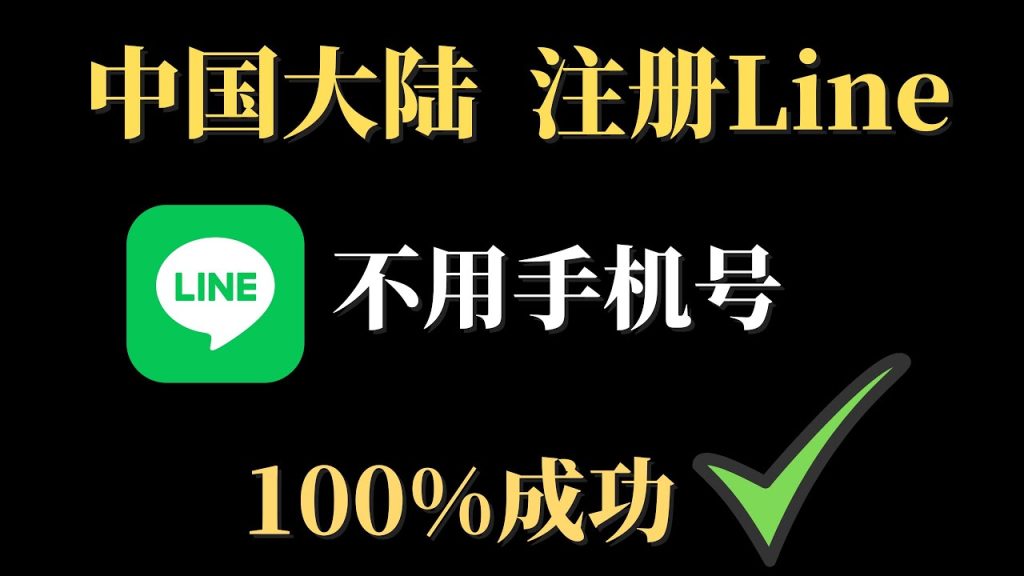
手机号与邮箱绑定的区别
两种登录方式的优缺点
手机号登录的优点与局限: 手机号注册和登录LINE快捷高效,几乎全球通用,注册后可直接接收验证码验证身份。手机号更容易被用户记住,但更换手机号后需及时更新账号绑定,否则账号可能难以找回。部分用户担心手机号泄露带来的隐私风险。
邮箱登录的优点与限制: 邮箱登录适合频繁更换手机号或不便用手机号登录的用户,便于在电脑端及多设备间操作。邮箱也能在忘记密码或异地登录时快速找回账号。但邮箱必须提前绑定,否则无法直接注册或用于首次登录。若邮箱账号丢失或被盗,也会影响LINE账号安全。
操作便捷性与适用场景: 手机号更适合初次注册和移动端频繁登录;邮箱则在账号找回、密码重置、跨平台操作时更具便利性。部分国家/地区的用户更偏好使用邮箱作为主要身份凭证,具体选择需结合个人需求和使用环境。
账号安全性的不同体现
手机号安全风险与保护措施: 手机号一旦泄露,可能成为短信诈骗、账号盗用的入口。因此需开启短信验证码、两步验证等多重安全措施,并避免在非官方平台泄露号码。更换手机号时要及时解绑原号,绑定新号,确保信息安全。
邮箱安全风险与管理建议: 邮箱作为找回密码和登录的重要凭证,必须使用高强度密码并开启邮箱本身的安全防护(如两步验证)。定期检查邮箱安全设置,防止被黑客利用找回入口盗取账号。邮箱绑定后建议不随意公开。
双重绑定提升安全等级: 最佳做法是同时绑定手机号和邮箱。这样即便一个入口失效,还可通过另一个渠道找回账号。双重绑定不仅提升账号整体安全性,也方便日后异地登录、设备更换、数据同步等操作的顺利进行。
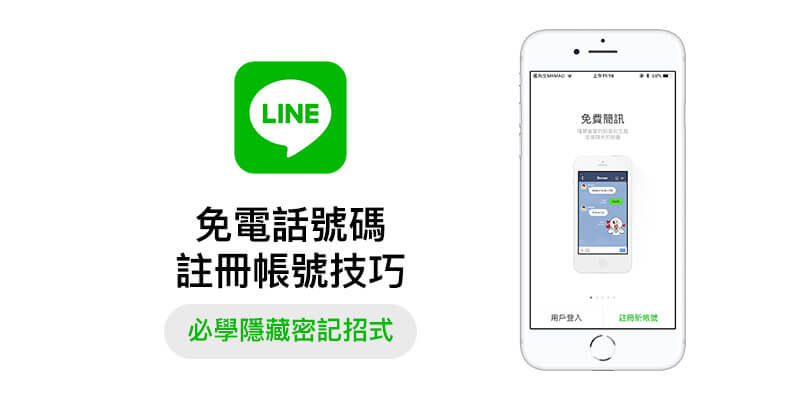
LINE账号安全与邮箱验证
邮箱验证对账号安全的意义
防止账号被盗和篡改: 邮箱验证是LINE提升账号安全的重要手段。用户绑定邮箱并通过验证后,每当账号发生敏感操作(如密码修改、设备登录、信息更改)时,系统会及时向邮箱发送通知和确认邮件,有效防止账号被他人恶意篡改。
找回账号和重置密码的关键途径: 忘记密码或无法通过手机验证时,邮箱成为找回账号的主要渠道。只要邮箱绑定并可正常接收邮件,用户可以通过“忘记密码”功能在几分钟内完成重置,最大程度降低因遗忘或设备丢失带来的账号丢失风险。
便于异地登录和多端同步管理: 绑定并验证邮箱后,用户可通过邮箱在不同设备或网络环境下安全登录LINE,尤其是在手机号无法使用或更换时,邮箱成为可靠的备用身份认证方式,提升账号的灵活性和稳定性。
提升账号安全性的操作建议
开启两步验证和强密码: 除了绑定邮箱外,建议在LINE账号中设置高强度密码,并开启两步验证。这样即使密码泄露,未经授权者也难以登录账号,有效保护个人隐私和数据安全。
定期检查账号授权设备: 建议定期登录LINE的“账号设置”,查看当前已授权登录的所有设备。如果发现异常或陌生设备,应立即解除授权,并及时修改密码,防止账号被盗用或数据外泄。
保护邮箱本身的安全性: 邮箱作为LINE安全的重要组成部分,也应开启邮箱的两步验证、使用唯一强密码,并定期检查邮箱的安全日志。确保邮箱不会被黑客或不明人员控制,才能保障LINE账号长期安全可靠。
LINE新用户可以只用邮箱注册账号吗?
绑定邮箱后可以用邮箱直接登录LINE吗?
LINE绑定邮箱后忘记密码怎么办?